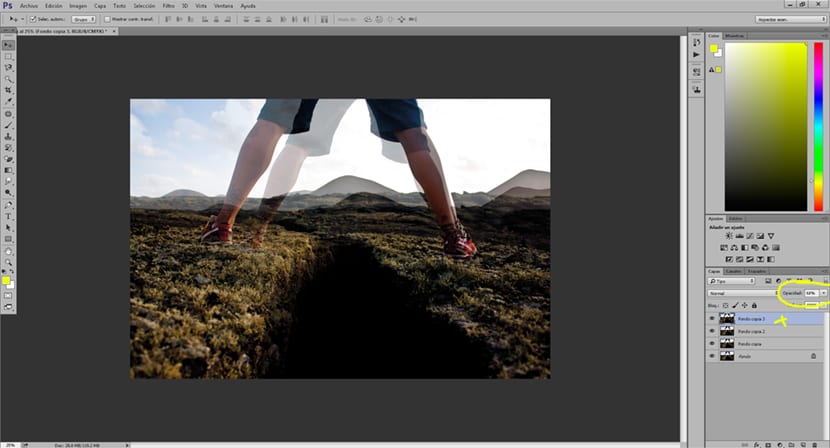Dromen zijn vaak moeilijk te begrijpen en kunnen erg surrealistisch en creatief worden, daarom zijn dromen een groot aantal keren in de bioscoop gebruikt met een esthetiek die lijkt op degene die we op de omslagfoto zien. EEN fotografie met droomeffect aan Photoshop met een zeer aantrekkelijk resultaat het is gemakkelijk te doen en met ongelooflijke resultaten visueel zo krijgen onze beelden een meerwaarde.
Krijgen een interessant effect verschillende het combineren van de lagen in Photoshop, tegelijkertijd je leert enkele tools te gebruiken meest voorkomende van dit programma. Het interessante aan het beheersen van deze techniek is de mogelijkheid van pas dit effect ook toe op video aangezien de techniek hetzelfde blijft. Leer een effect te creëren dat in talloze gevallen erg nuttig kan zijn als we de kennis die hierin is opgedaan, gebruiken post voor anderen creatieve werken en Photoshop.
Het eerste dat we moeten doen om hier te komen slaap effect op Photoshop is om een foto te openen waarmee we kunnen werken. Zodra we de foto open hebben in Photoshop, gaan we de hoofdlaag dupliceren. Het idee van dit alles post is om de plaatsing van de lagen, de dekking en de kleur van de afbeeldingen te veranderen.
El effect dat we visueel gaan bereiken, is het creëren van een beeld dat vele malen wordt herhaald en met een enigszins surrealistische visuele stijl.
De aanbevelingen bij het werken in Photoshop Dit zijn de volgende: werk ordelijk, benoem de lagen (als we er veel hebben) gebruik altijd aanpassingslagen om stappen te kunnen ondernemen en fouten te corrigeren, probeer met afbeeldingen van goede kwaliteit te werken, denk altijd na over het idee van retoucheren voordat u aan het werk gaat Photoshop.
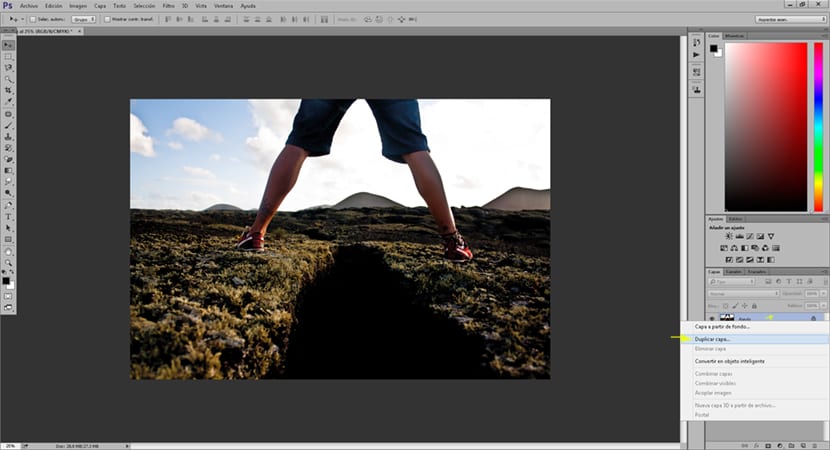
We kunnen de laag zo vaak dupliceren als we willen, hoe vaker de laag wordt gedupliceerd Photoshop hoe sterker zal zijn slaap effect, in dit geval gaan we het drie keer verdubbelen.
Het volgende dat we doen is vergroot de grootte van de bovenste laag, we kunnen dit doen met de snelkoppeling control + T of in de gratis transformatie-editie. We vergroten en verplaatsen de bovenste laag totdat de foto van deze laag iets groter is dan de onderste lagen. Het volgende dat we doen is lagere dekking van deze bovenlaag, hiermee krijgen we de bovenlaag wat transparanter en laten we de onderlaag visualiseren, zo bereiken we dat dubbel beeldeffect.
Nadat we de dekking van de bovenste laag hebben verplaatst en verlaagd, is het volgende dat we moeten doen herhaal het proces waarbij de rest van de lagen altijd hetzelfde doet in elk van hen. Als alles goed gaat, zouden we een resultaat moeten krijgen van a herhaalde afbeelding vele keren.
We hebben al de belangrijkste esthetiek van de slaap effect op Photoshop, nu moeten we een aantrekkelijker visueel resultaat door verschillende tinten te combineren voor elk van de foto's die we in lagen hebben verdeeld. We creëren een aanpassingslaag in elk van de lagen, met vermelding Photoshop We willen alleen aan de onderste laag werken, op deze manier krijgen we elk van de lagen een andere kleur, waardoor een zeer surrealistisch resultaat.
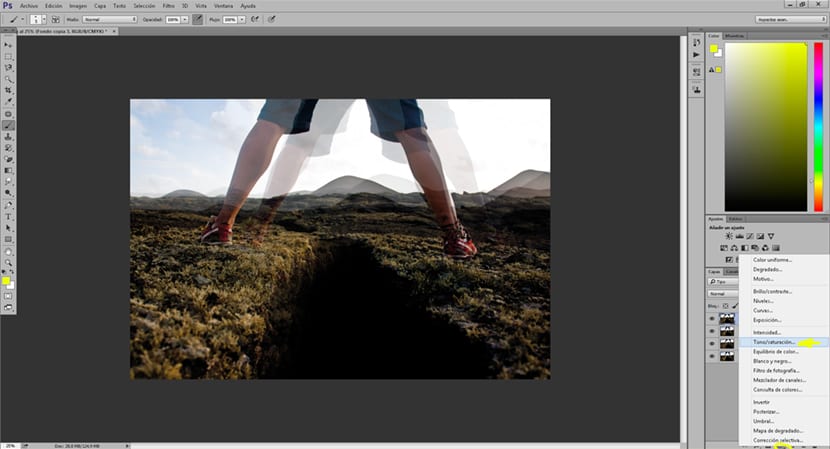
Als alles goed is gegaan, zouden we een resultaat moeten hebben zoals in de afbeelding hieronder, een aanpassingslaag voor elke afbeeldingslaag.
We kunnen een intensiteitslaag toevoegen aan kleursterkte verhogen, dit is iets optioneels dat een aantrekkelijker resultaat visueel.
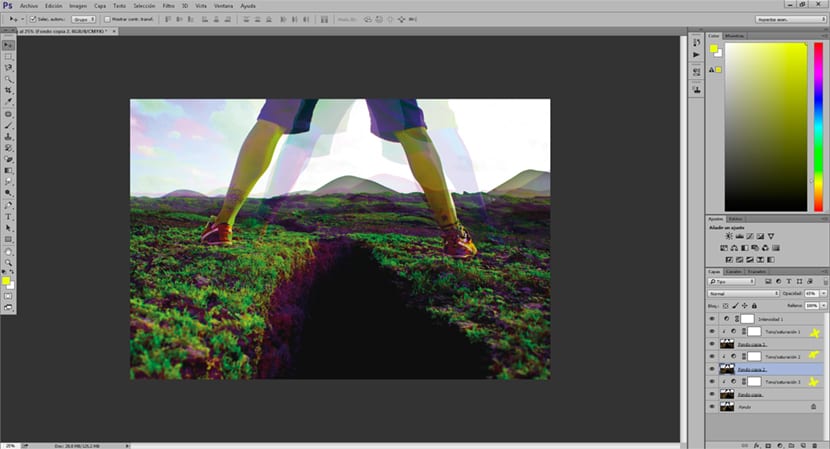
We zijn erin geslaagd om mee te creëren Photoshop un zeer aantrekkelijk effect op visueel niveau met behulp van enkele zeer eenvoudige tools die vereisen geen grote complexiteit noch beheersing van het programma. Photoshop hij verrast ons weer met zijn meerdere mogelijkheden Onthoud dat deze manier van werken kan worden overgedragen naar andere Photoshop-projecten en zelfs Premiere.